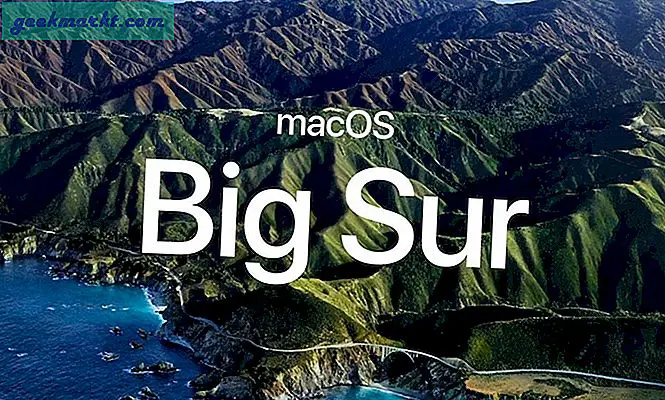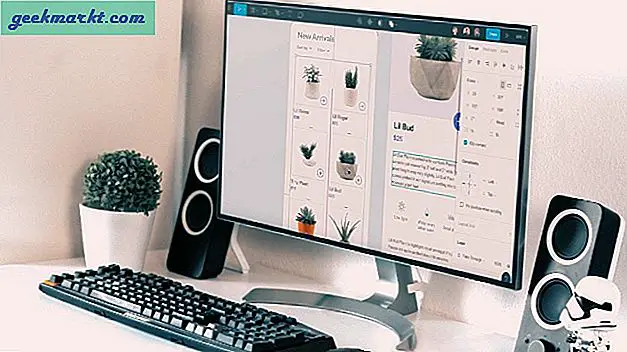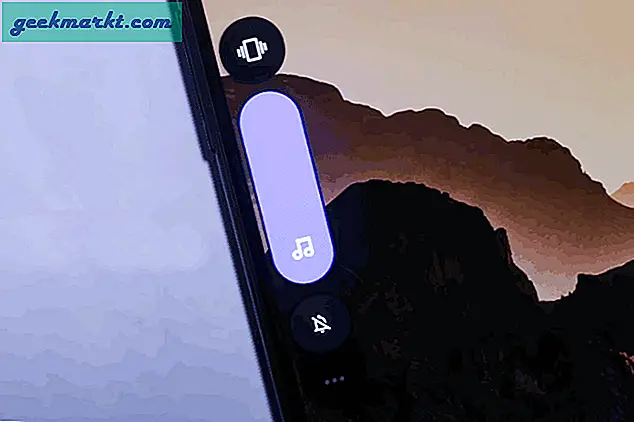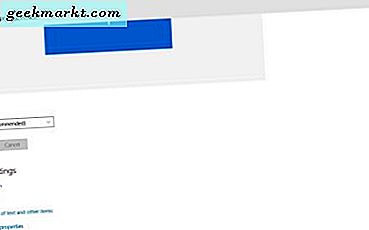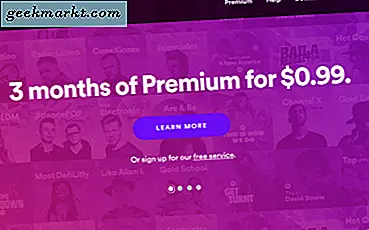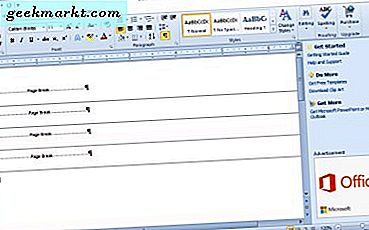
पेज ब्रेक प्रिंटर के लिए पृष्ठ अंत बिंदु को हाइलाइट करता है। एक प्रिंटर प्रत्येक ब्रेक पॉइंट पर एक नया पेज प्रिंट करेगा। एमएस वर्ड दस्तावेज़ों में स्वचालित और मैन्युअल पेज ब्रेक दोनों शामिल हो सकते हैं। ऐसे कई तरीके हैं जिनसे आप किसी दस्तावेज़ से पृष्ठ ब्रेक मिटा सकते हैं जिनमें उनमें से बहुत से हैं। इस प्रकार आप एमएस वर्ड में पेज ब्रेक को हटा सकते हैं।
पेज ब्रेक मैन्युअल रूप से हटाएं
अधिकांश शब्द उपयोगकर्ता शायद डेल कुंजी वाले दस्तावेज़ों में पृष्ठ ब्रेक को मैन्युअल रूप से हटा देते हैं। आप वर्ड के होम टैब पर शो / छुपाएं बटन दबाकर पेज ब्रेक मिटा सकते हैं। इससे नीचे दिए गए स्नैपशॉट में दिखाए गए दस्तावेज़ के भीतर सभी मैन्युअल रूप से सम्मिलित पृष्ठ ब्रेक प्रकट होते हैं।
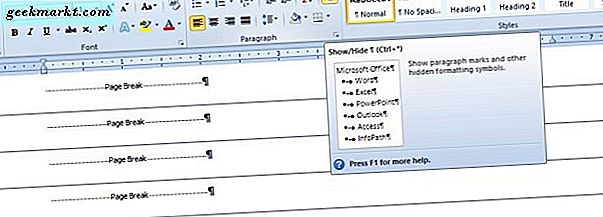
फिर एक ब्रेक का चयन करने के लिए पेज ब्रेक की बिंदीदार रेखा के बगल में मार्जिन पर क्लिक करें। वैकल्पिक रूप से, आप कर्सर को खींचकर दस्तावेज़ में एकाधिक पेज ब्रेक का चयन कर सकते हैं। दस्तावेज़ से पेज ब्रेक मिटाने के लिए डेल कुंजी दबाएं।
खोज और प्रतिस्थापन उपकरण के साथ पेज ब्रेक हटाएं
हालांकि, अधिक व्यापक दस्तावेज़ों से कई पेज ब्रेक मैन्युअल रूप से हटाने में कुछ समय लग सकता है। ढूँढें और बदलें एक आसान एमएस वर्ड टूल है जो उपयोगकर्ताओं को दस्तावेज़ में टेक्स्ट ढूंढने और बदलने में सक्षम बनाता है। आप मैन्युअल रूप से सम्मिलित पृष्ठ ब्रेक को तुरंत ढूंढने और हटाने के लिए उस टूल का भी उपयोग कर सकते हैं।
खोजें और बदलें विंडो खोलने के लिए, होम टैब पर क्लिक करें। ढूँढें और बदलें खोलने के लिए होम टैब पर विकल्प बदलें पर क्लिक करें। वैकल्पिक रूप से, इसे खोलने के लिए टूल की Ctrl + H हॉटकी दबाएं।
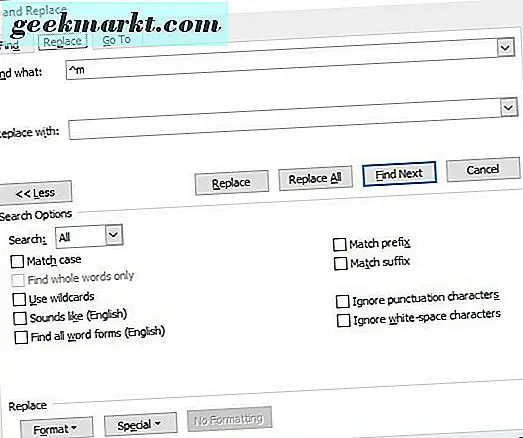
विंडो पर विकल्पों का विस्तार करने के लिए अधिक >> बटन दबाएं। फिर प्रतिस्थापन टैब पर क्लिक करें, जिसमें फ़ील्ड के साथ क्या खोजें और बदलें शामिल है। खोजें फ़ील्ड में '^ एम' दर्ज करें, और सभी बटन बदलें दबाएं। इससे सभी मैन्युअल पेज ब्रेक मिटा दिए जाएंगे।
एक मैक्रो के साथ पेज ब्रेक निकालें
एमएस वर्ड में एक मैक्रो टूल शामिल है जिसके साथ आप चयनित विकल्पों का अनुक्रम रिकॉर्ड कर सकते हैं। वैकल्पिक रूप से, आप अपने मॉड्यूल विंडो में विजुअल बेसिक कोड दर्ज करके मैक्रोज़ सेट अप कर सकते हैं। ऐसे में, एक मैक्रो क्यों स्थापित नहीं किया गया है जो किसी दस्तावेज़ से सभी पेज ब्रेक को हटा देता है?
नया मैक्रो सेट अप करने के लिए, वर्ड के विजुअल बेसिक एडिटर को खोलने के लिए F11 कुंजी दबाएं। फिर सम्मिलित करें टैब पर क्लिक करें और मॉड्यूल विंडो खोलने के लिए मॉड्यूल का चयन करें। नीचे वीबीए कोड का चयन करें और इसे कॉपी करने के लिए Ctrl + C दबाएं।
उप Delecolumnbreaks ()
Selection.Find.ClearFormatting
Selection.Find.Replacement.ClearFormatting
चयन के साथ। ढूँढें
.Text = "^ m"
Resplacement.Text = ""
आगे = सही
.Wrap = wdFindContinue
.Format = झूठी
.MatchCase = झूठी
.MatchWholeWord = झूठी
.MatchByte = झूठी
.MatchAllWordForms = झूठी
.MatchSoundsLike = झूठी
.MatchWildcards = झूठी
.MatchFuzzy = झूठी
के साथ समाप्त करना
चयन करें। ढूँढें। निष्पादित करें: = wdReplaceAll
अंत उप
मॉड्यूल विंडो में उपर्युक्त वीबीए कोड पेस्ट करने के लिए Ctrl + V दबाएं। फिर आप मैक्रो खेलने के लिए रन बटन पर क्लिक कर सकते हैं। मैक्रो दस्तावेज़ में मैन्युअल रूप से डाले गए पृष्ठ ब्रेक को हटा देगा।
रेखा और पेज ब्रेक सेटिंग्स समायोजित करें
आप स्वचालित रूप से सम्मिलित पृष्ठ ब्रेक को हटा नहीं सकते हैं। हालांकि, आप स्वचालित पेज ब्रेक की संख्या को कम करने के लिए वर्ड की पेजिनेशन सेटिंग्स को एडजस्ट कर सकते हैं। सबसे पहले, कर्सर के साथ एक एमएस वर्ड दस्तावेज़ में कुछ मार्ग या रेखाओं को हाइलाइट करें। होम टैब का चयन करें और फिर नीचे स्नैपशॉट में विंडो खोलने के लिए विस्तारित विकल्प आइकन पर क्लिक करें।
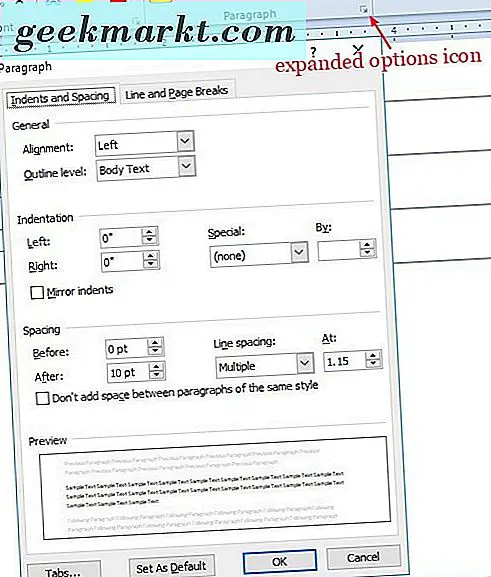
नीचे दिखाए गए विकल्पों को खोलने के लिए अब लाइन और पेज ब्रेक टैब पर क्लिक करें। वहां आप चयनित पैराग्राफ के बीच पेज ब्रेक को खत्म करने के लिए अगले विकल्प के साथ एक Keep का चयन कर सकते हैं। वैकल्पिक रूप से, यह सुनिश्चित करने के लिए लाइनों को एक साथ रखें पर क्लिक करें कि मार्गों के मध्य में कोई पृष्ठ ब्रेक न हो। विकल्प से पहले पेज ब्रेक का चयन न करें जो दस्तावेज़ों में ब्रेक जोड़ता है। नई सेटिंग्स को लागू करने के लिए ओके बटन पर क्लिक करें।
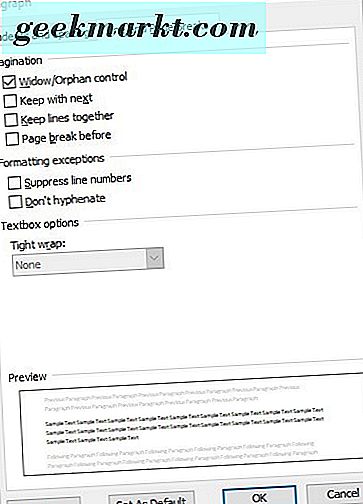
पेज ब्रेक को ठीक करें जो हटा नहीं रहे हैं
क्या आपके एमएस वर्ड दस्तावेज़ों में कोई मैन्युअल ब्रेक है जो आप अभी भी हटा नहीं सकते? यदि ऐसा है, तो हो सकता है कि ट्रैक परिवर्तन चालू हो। ट्रैक परिवर्तन Word दस्तावेज़ में किए गए समायोजन को हाइलाइट करता है। हालांकि, आप ट्रैक परिवर्तनों के साथ पेज ब्रेक मिटा नहीं सकते हैं।
ट्रैक परिवर्तन बंद करने के लिए, समीक्षा टैब पर क्लिक करें। अगर यह प्रबुद्ध हो तो ट्रैक चेंज बटन दबाएं। वैकल्पिक रूप से, आप ट्रैक परिवर्तन को चालू या बंद करने के लिए Ctrl + Shift + E हॉटकी दबा सकते हैं। इसके बाद, दस्तावेज़ के लिए प्रस्तावित समायोजन के माध्यम से जाने के लिए अगला बटन दबाएं। फिर आप मैन्युअल रूप से डाले गए पृष्ठ ब्रेक को हटा सकते हैं।
दस्तावेज़ों से मैन्युअल पेज ब्रेक को हटाने से मुद्रित आउटपुट पर छोड़ी गई रिक्त स्थान की मात्रा को कम करके पेपर को बचाया जा सकता है। इसलिए यह जांचने योग्य है कि आपके वर्ड दस्तावेज़ों में अनावश्यक पेज ब्रेक शामिल हैं या नहीं। यदि वे करते हैं, तो आप उन्हें Word's Find और Replace Tool या VBA मैक्रो के साथ त्वरित रूप से मिटा सकते हैं। वर्ड ऐड-ऑन के लिए कुटूल में सभी ब्रेक विकल्प को आसानी से निकालना भी शामिल है।